اگر کاربر محصولات اپل باشید، احتمالاً با واژه «اپل آیدی» زیاد روبهرو شدهاید. اما واقعاً اپل آیدی چیست و چرا اینقدر مهم است؟ اپل آیدی در واقع کلید ورود شما به دنیای اپل است؛ حسابی که به کمک آن میتوانید به تمام خدمات اپل مثل iCloud، App Store، iMessage و حتی Find My iPhone دسترسی پیدا کنید. بدون داشتن اپل آیدی، استفاده از بسیاری از قابلیتهای آیفون یا آیپد تقریباً غیرممکن است.
اپل آیدی چیست؟
در این مقاله از دیجیشهر قصد داریم به طور کامل بررسی کنیم که اپل آیدی چه کاربردی دارد و چرا داشتن آن برای هر کاربر اپل ضروری است.
به همین دلیل ساخت اپل ایدی آیفون یکی از مهمترین کارهایی است که هر کاربر باید انجام دهد. در واقع بدون داشتن اپل آیدی امکان استفاده کامل از قابلیتهای آیفون وجود نخواهد داشت.
اگر برایتان سؤال است که اپل آیدی چیست، باید گفت اپل آیدی یک حساب کاربری اختصاصی است که با آن میتوانید به تمام خدمات و امکانات اپل دسترسی داشته باشید. به همین دلیل داشتن اپل آیدی آیفون بسیار ضروری است.
با اپل آیدی چه کاری میتوان کرد؟
ساخت اپل آیدی برای کاربران آیفون اولین قدم برای استفاده کامل از امکانات گوشیهای اپل است. با داشتن اپل آیدی، دنیایی از خدمات و امکانات اختصاصی اپل برای شما فعال میشود. در ادامه با کاربرد اپل آیدی آشنا میشویم.
۱. فروشگاه App Store در جیب شما
اولین و مهمترین مزیت داشتن اپل آیدی، دسترسی به App Store است. بدون اپل آیدی، شما نمیتوانید اپلیکیشنها و بازیهای مورد علاقهتان را دانلود و نصب کنید. همچنین، با این حساب میتوانید خریدهای درون برنامهای را انجام دهید و بهراحتی اپلیکیشنهای پولی را دریافت کنید.
۲.همگامسازی اطلاعات بین دستگاهها
با اپل آیدی، تمام اطلاعات شما از جمله مخاطبین، تقویم، یادداشتها و حتی عکسها به طور خودکار بین دستگاههای اپل شما همگامسازی میشود. به این معنی که اگر شما از آیفون، آیپد یا مک استفاده میکنید، تمام اطلاعاتتان همیشه بهروز و در دسترس خواهد بود.
۳. امنیت و حفاظت از اطلاعات شخصی
اپل آیدی به شما امکان استفاده از ویژگیهای امنیتی پیشرفته مانند تأیید هویت دومرحلهای (Two-Factor Authentication) را میدهد. این ویژگی به شما کمک میکند که حتی اگر کسی دسترسی به رمز عبور شما پیدا کند، نتواند وارد حساب شما شود و اطلاعات شخصیتان را سرقت کند.
۴. دسترسی به iCloud و ذخیرهسازی ابری
با اپل آیدی میتوانید از iCloud، سرویس ذخیرهسازی ابری اپل، استفاده کنید. این سرویس به شما این امکان را میدهد که دادههای خود مثل عکسها، ویدئوها و مستندات را در فضای ابری ذخیره کرده و بهراحتی از هر دستگاهی به آنها دسترسی داشته باشید.
علاوه بر این، اپل فضای رایگان ۵ گیگابایتی به شما میدهد که میتوانید از آن برای ذخیرهسازی اطلاعات استفاده کنید و در صورت نیاز، فضای بیشتری نیز خریداری کنید.
۵. دریافت بهروزرسانیهای سیستمعامل
یکی دیگر از کاربردهای اپل آیدی این است که شما بهراحتی میتوانید به جدیدترین بهروزرسانیهای سیستمعامل iOS دسترسی پیدا کنید. این ویژگی به شما کمک میکند تا همواره از ویژگیهای جدید و اصلاحات امنیتی آیفون خود استفاده کنید.

۶. امکان استفاده از Apple Music و Apple TV
اگر به دنبال دسترسی به خدمات استریمینگ موسیقی یا ویدئو هستید، داشتن اپل آیدی این امکان را به شما میدهد تا از Apple Music برای گوشدادن به میلیونها آهنگ و از Apple TV برای تماشای فیلمها و سریالهای اختصاصی استفاده کنید. این خدمات با اشتراک ماهانه در دسترس هستند و بهراحتی میتوانید آنها را با اپل آیدی خود فعال کنید.
اگر به دنبال خرید آیفون هستید اما امکان پرداخت کامل هزینه آن را ندارید، میتوانید با استفاده از طرح خرید قسطی آیفون دیجیشهر، این گوشی را بهصورت مرحلهای و با شرایط آسان تهیه کنید. این روش انتخابی مناسب برای مدیریت بهتر هزینهها است.
۷. اشتراکگذاری خریدها با Family Sharing؛ استفاده برای همه
یکی از قابلیتهای کاربردی اپل آیدی آیفون این است که میتوانید با سرویس Family Sharing خریدهای خود از App Store، iTunes یا Apple Books را با اعضای خانوادهتان به اشتراک بگذارید. بهاینترتیب، دیگر لازم نیست هرکس جداگانه هزینه پرداخت کند و همه اعضا میتوانند بهراحتی به اپلیکیشنها، فیلمها و موسیقیهای خریداریشده دسترسی داشته باشند. اگر هنوز نمیدانید آیدی اپل چیست یا به دنبال راهنمای کامل هستید، پیشنهاد میکنیم مقاله آموزش ساخت اپل آیدی را مطالعه کنید تا قدمبهقدم با این فرایند آشنا شوید.
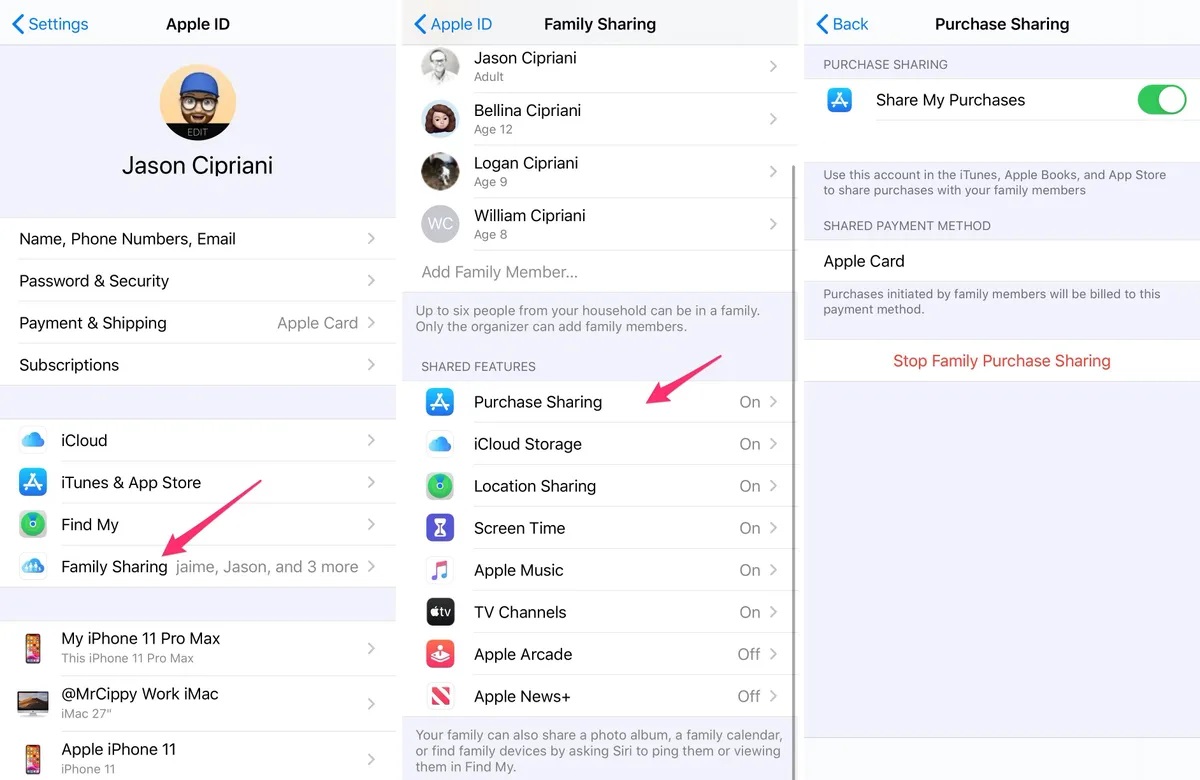
۸. استفاده از سرویس Find My Device اپل
گمکردن آیفون میتواند کابوس هر کسی باشد، اما اپل با سرویس Find My خیال شما را راحت کرده است. کافی است وارد حساب اپل آیدی آیفون خود شوید تا بتوانید دستگاه را روی نقشه پیدا کنید یا حتی در صورت لزوم آن را قفل و اطلاعات را پاک کنید.
برای استفاده از آخرین امکانات امنیتی و عملکرد بهتر این سرویس، پیشنهاد میشود گوشی خود را بهروز نگه دارید و اگر نمیدانید چطور این کار را انجام دهید، میتوانید مقاله چگونه آیفون را آپدیت کنیم را دنبال کنید.
۹. دنیای موسیقی و فیلم در آیفون با iTunes؛ سرگرمی همیشه همراه شما
سرویس iTunes همیشه بهعنوان یکی از اصلیترین پلهای ارتباطی بین کاربران و محتوای دیجیتال اپل شناخته میشود. با داشتن نمونه اپل آیدی فعال، شما میتوانید موسیقی، فیلم، سریال و حتی پادکستها را از طریق iTunes روی آیفون خود مدیریت و همگامسازی کنید. برای کسانی که تازه با دنیای اپل آشنا شدهاند و میپرسند آیدی اپل چیست، iTunes بهترین نقطه شروع برای تجربه خرید و پخش محتوای دیجیتال است.
۱۰. تماس تصویری FaceTime؛ گفتوگو چهرهبهچهره بدون مرز
اگر به دنبال برقراری تماسهای تصویری باکیفیت و بدون دردسر هستید، FaceTime انتخاب بینظیری است. تنها چیزی که نیاز دارید یک اپل آیدی آیفون فعال و اینترنت پایدار است. این سرویس به شما امکان میدهد با دوستان یا خانواده در هر نقطه دنیا تماس تصویری رایگان و باکیفیت برقرار کنید. اگر اینترنت شما ضعیف باشد، میتوانید با استفاده از بهترین فیلتر شکن برای آیفون اتصال پایدارتر و کیفیت بالاتری برای تماسهای FaceTime داشته باشید.
۱۱. استفاده از پیامرسان iMessage اپل
iMessage یکی دیگر از سرویسهای جذاب اپل است که با کمک آن میتوانید پیامکها را به پیامهای اینترنتی تبدیل کنید. یعنی بهجای پرداخت هزینه پیامک، با اینترنت رایگان یا دیتای گوشی پیام ارسال کنید. فعالسازی iMessage تنها با داشتن یک اپل آیدی آیفون امکانپذیر است. بسیاری از کاربران تازهکار که میپرسند با اپل آیدی چه کاری میتوان کرد، وقتی این قابلیت را تجربه کنند تازه متوجه میشوند که چرا داشتن اپل آیدی تا این حد مهم است.
چه اطلاعاتی در اپل آیدی ذخیره میشود؟
وقتی صحبت از اپل آیدی آیفون میشود، در واقع داریم از یک کلید جادویی حرف میزنیم که تمام اطلاعات مهم گوشی شما را یکجا ذخیره و مدیریت میکند. بسیاری از کاربران تازهکار نمیدانند چه اطلاعاتی در اپل آیدی ذخیره میشود و چرا داشتن آن تا این اندازه مهم است. در ادامه مهمترین موارد را بررسی میکنیم.
برنامهها و خریدهای شما همیشه در دسترس
هر اپلیکیشن، بازی یا محتوایی که از App Store دانلود میکنید، به اپل آیدی شما متصل میشود. این یعنی اگر گوشی خود را عوض کنید، بهراحتی میتوانید آنها را دوباره نصب کنید، بدون اینکه پول اضافهای پرداخت کنید.
فایلها و عکسها در iCloud
عکسها، ویدئوها و فایلهای شما به کمک iCloud به اپل آیدی متصل میشوند. این ویژگی باعث میشود هنگام انتقال اطلاعات آیفون به آیفون، همه فایلها بهصورت خودکار به گوشی جدید منتقل شوند، بدون نیاز به کابل یا نرمافزارهای جانبی.
مخاطبین و پیامها همیشه همراه شما
شمارهتلفنها، ایمیلها و حتی پیامهای iMessage روی اپل آیدی ذخیره میشوند؛ بنابراین اگر گوشی گم یا تعویض شود، هیچ نگرانی بابت ازدسترفتن لیست مخاطبین نخواهید داشت.
یادداشتها، تقویم و تنظیمات شخصی
یادداشتهایی که مینویسید، رویدادهای تقویم و حتی تنظیمات شخصی مثل رمزهای Wi-Fi همگی در اپل آیدی ذخیره میشوند. این یعنی در هر آیفون جدید، اطلاعات شما دقیقاً همانطور ادامه پیدا میکند که در گوشی قبلی داشتید.
رایجترین مشکلات اپل آیدی آیفون
اگر شما از کاربران آیفون هستید، ممکن است با مشکلات اپل آیدی روبهرو شده باشید. اپل آیدی یک حساب کاربری است که برای دسترسی به خدمات مختلف اپل مانند iCloud، App Store و iMessage ضروری است. در ادامه به بررسی رایجترین مشکلات اپل آیدی و نحوه رفع آنها میپردازیم.
فراموشکردن رمز عبور اپل آیدی
یکی از مشکلات رایج کاربران آیفون، فراموشکردن رمز عبور اپل آیدی است. این مشکل معمولاً زمانی اتفاق میافتد که شما رمز عبور خود را فراموش کردهاید یا به هر دلیلی قادر به یادآوری آن نیستید. برای رفع این مشکل، کافی است از گزینه “Forgot Apple ID or password” در صفحه ورود به اپل آیدی استفاده کنید و طبق مراحل مشخص شده، رمز عبور جدیدی تنظیم کنید.
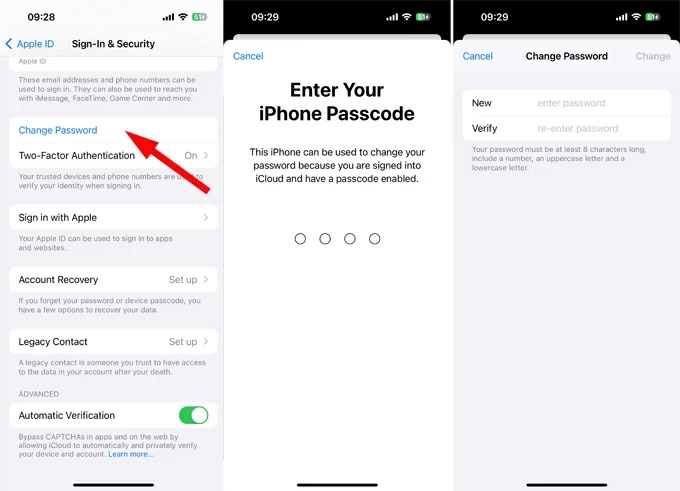
قفلشدن اپل آیدی
اگر اپل آیدی شما قفل شده باشد، به دلیل تلاشهای ناموفق برای واردکردن رمز عبور یا فعالیت مشکوک، دسترسی به حسابتان مسدود میشود. برای رفع این مشکل، وارد صفحه مدیریت اپل آیدی شوید و از طریق “Unlock Apple ID” بهراحتی حساب خود را بازیابی کنید. همچنین، ممکن است به دلیل فعالسازی ویژگی Two-Factor Authentication لازم باشد که اقدامات امنیتی اضافی انجام دهید.
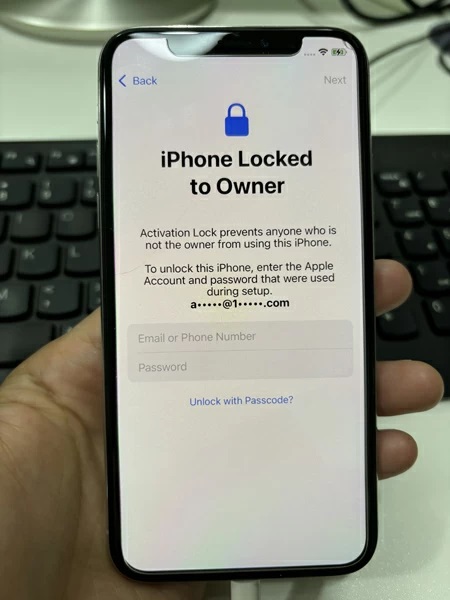
مشاهده خطای Verification Failed در اپل آیدی
این خطا معمولاً زمانی مشاهده میشود که هنگام ورود به حساب اپل آیدی، دستگاه شما نمیتواند اطلاعات ورودی را تأیید کند. برای رفع این خطا، ابتدا اتصال اینترنت خود را بررسی کنید و مطمئن شوید که از VPN یا فایروالهای غیرمجاز استفاده نمیکنید. همچنین با مراجعه به تنظیمات آیفون و بررسی وضعیت اپل آیدی، این مشکل رفع میشود.
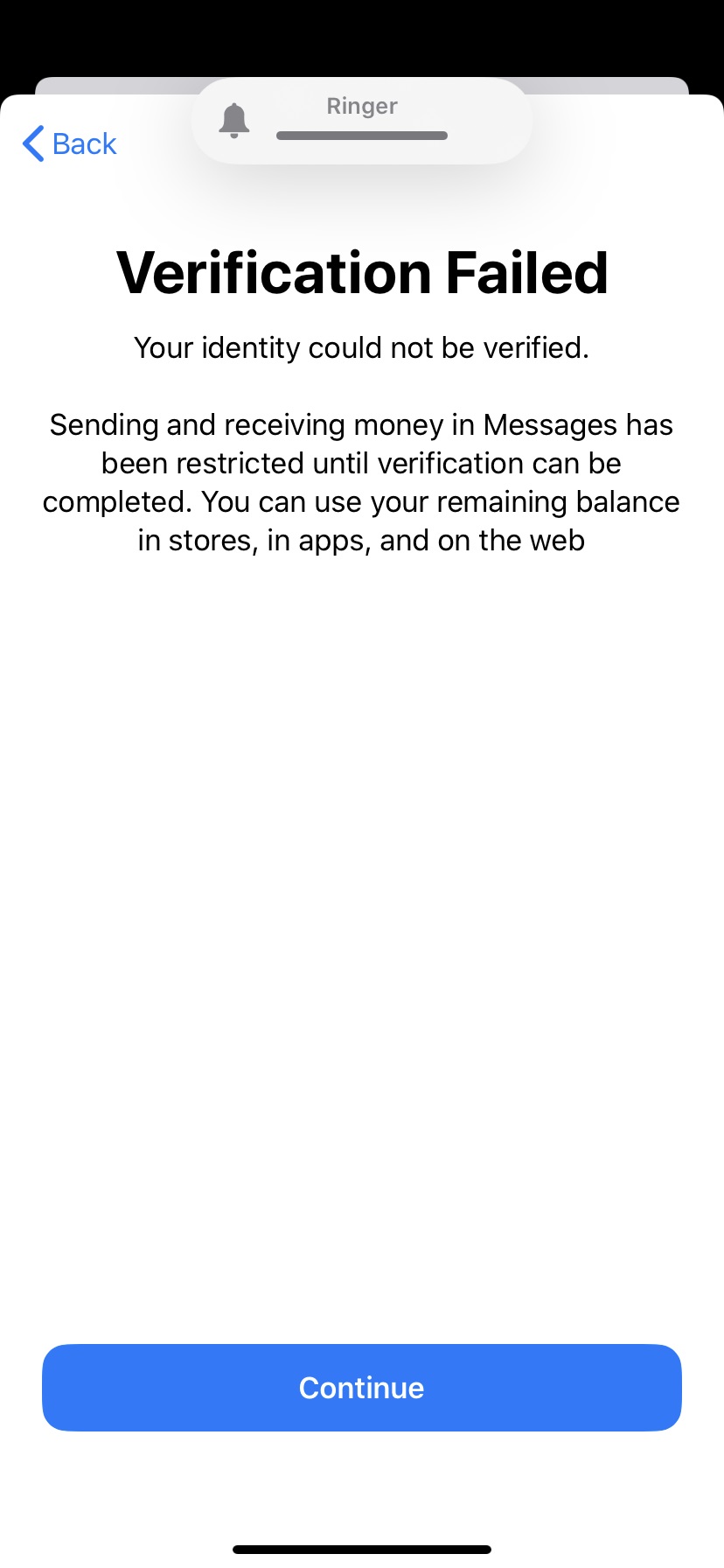
مشکلات در فعالسازی Two-Factor Authentication آیفون
فعالسازی Two-Factor Authentication (2FA) یکی از بهترین روشهای امنیتی برای حسابهای اپل است، اما گاهی ممکن است در فعالسازی آن با مشکلاتی مواجه شوید. این مشکل میتواند به دلیل اتصال ضعیف به اینترنت، تنظیمات نامناسب تاریخ و زمان یا استفاده از شماره تماس نامعتبر رخ دهد. با بررسی تنظیمات تاریخ و زمان و تأیید شماره تماس خود، مشکل حل خواهد شد.
سخن آخر
در مجموع، اپل آیدی کلید ورود شما به دنیای محصولات و خدمات اپل است و بدون آن نمیتوانید از امکاناتی مثل دانلود اپلیکیشن، استفاده از iCloud یا پیداکردن گوشی گمشدهتان استفاده کنید. ساختن اپل آیدی هم برخلاف تصور بسیاری، کار پیچیدهای نیست و با چند مرحله ساده قابلانجام است. فقط کافی است اطلاعات لازم را طبق مراحلی که در مقاله توضیح دادیم، دقیق وارد کنید تا در نهایت بتوانید از تمام امکانات آیفون یا سایر دستگاههای اپلتان بهصورت کامل و ایمن استفاده کنید.
سوالات متداول
- آیا میتوان بدون اپل آیدی از آیفون استفاده کرد؟
خیر، برای فعالسازی بسیاری از امکانات آیفون مثل App Store، iCloud و Find My iPhone داشتن اپل آیدی ضروری است. - ساخت اپل آیدی پولی است یا رایگان؟
ساخت اپل آیدی رایگان است؛ اما کاربران ایرانی به علت وجود تحریمات مجبور به پرداخت هزینهای برای داشتن اپل آیدی خواهند بود. - برای ساخت اپل آیدی حتماً باید شماره خارجی داشته باشم؟
خیر، با یک ایمیل معتبر و اطلاعات درست میتوانید اپل آیدی بسازید؛ برخی سایتها هم شمارههای موقت دارند. - اگر اپل آیدیام را فراموش کنم، چهکار باید بکنم؟
میتوانید از گزینه “Forgot Apple ID or password” استفاده کنید تا رمز یا اطلاعات خود را بازیابی کنید. - آیا میتوانم روی چند دستگاه از یک اپل آیدی استفاده کنم؟
بله، میتوانید یک اپل آیدی را روی چند دستگاه اپل وارد کنید و اطلاعاتتان را بهصورت یکپارچه داشته باشید.
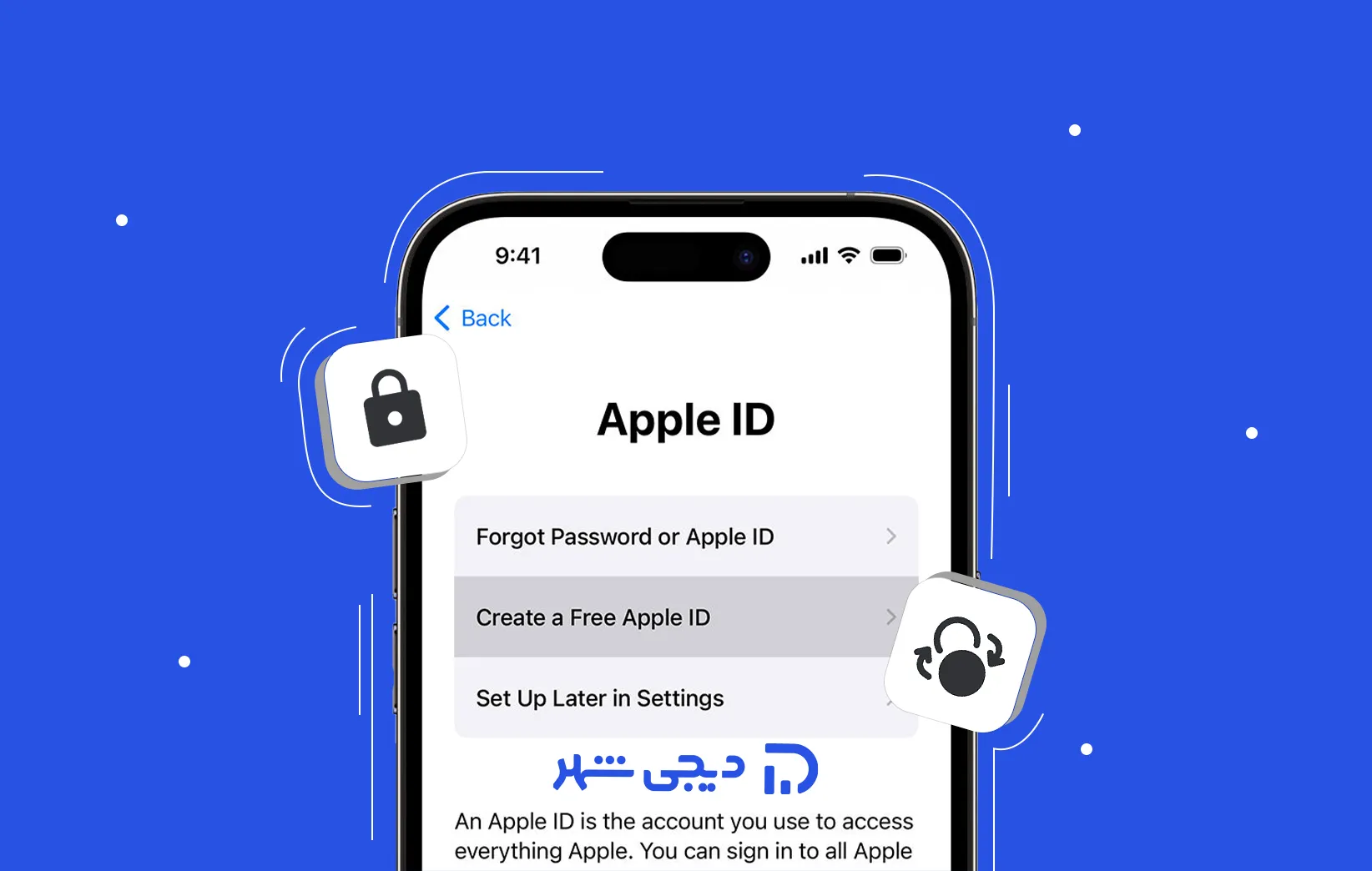
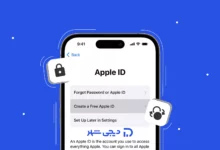


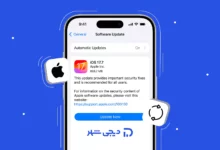





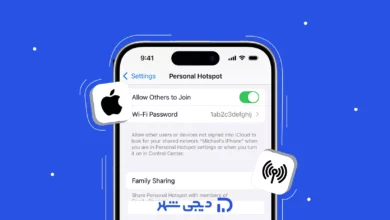

با سلام و احترام
کاربر گرامی، از توجه و همراهی شما کمال تشکر را داریم با ورود به لینک مذکور امکان مشاهده انواع موبایل برند آیفون با قیمت و جزئیات در سایت دیجی شهر را دارید لازم به ذکر می باشد که امکان خرید اقساطی کالا نیز وجود دارد.
https://dgshahr.com/plp/category/2240